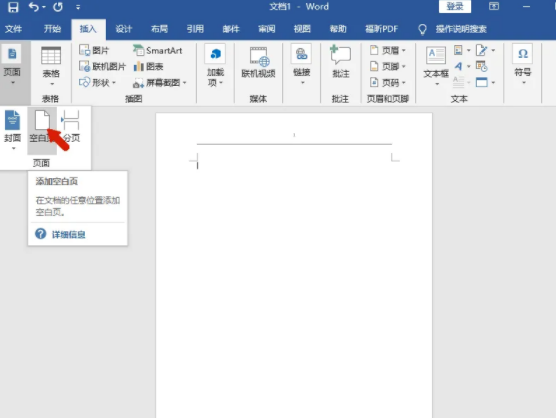很多人会说,Word中输入文字有什么特殊的,直接打字或者复制粘贴不就ok了么? 其实在Word中输入文字有很多细节需要注意,如果不注意这些细节随意输入,会对后面的排版操作带来不便。
一、不要随便输入空格
例如标题字与字之间的空隙、每一段第一行前面空的两个字符位置,很多人直接敲空格来搞定;还有人习惯用空格来移动文字位置,例如标题或落款的对齐,直接在文字前敲空格来让文字右移,这些操作都是不正确的,最终会降低后面的排版效率。其实每一项需求,在word中都已经提供给我们对应的功能了。

二、段落之间的距离尽量不要敲回车
如何建立保存和打开word文件
一、新建word文件新建word文件有三种方式:1、通过开始菜单或桌面快捷方式启动word。2、在已经打开的word界面中,点击左上角的office按钮新建空白文档创建。或者使用新建的快捷键【CTRL N】
段落间距一般要求大于行间距,多敲几个回车可能会增加段落间距,但如果使用了回车增加空白段落,这种距离不太好控制,有专门的功能来设定段落间距,所以尽量不要在段落之间敲多余的回车。
三、要注意插入和改写状态
插入和改写是word中输入文字的两种状态 插入:当光标放置于文字中间且输入新的文字时,光标后面的文字随着新输入的文字出现自动后移 改写:当光标放置于文字中间且输入新的文字时,光标后面的文字自动被新输入的文字覆盖 平时要将输入状态设置为插入才可以,否则会带来不必要的麻烦。
设置方式是单击word界面底部状态栏的插入或改写文字,也可以直接使用键盘的【Insert】键来进行切换插入改写状态。
Word里如何批量合并表格
在我们平时使用Word文字办公时,经常会在文中插入表格。大家都知道Excel表格的合并非常方便,那么在Word中能不能实现批量合并表格的功能?下面我们就来看一下。首先打开一个Word文档,里